电脑任务栏跑上面去了怎么调回来 如何将Win10任务栏从右侧还原到下面
在使用电脑时,我们经常会遇到一些小问题,比如任务栏跑到了屏幕的上面,导致操作不便,尤其是在使用Windows 10系统时,有时候我们会不小心将任务栏从原来的位置移动到了屏幕的右侧,这让许多用户感到困惑。当任务栏跑到了上面或者右侧时,我们应该如何将其调回原来的位置呢?本文将为大家介绍一些简单而有效的方法,帮助我们将Win10任务栏从右侧还原到屏幕的下方,提供更加便利的操作体验。
具体方法:
1.方法一:直接拖拽法
1、首先在右侧的任务栏上右键,在弹出的右键菜单中。看一下「任务栏锁定」前面是否有勾,如果有勾,需要将前面的勾去掉,如果前面没有勾,则无需操作。
任务栏锁定前面有勾,则说明任务栏被锁定,会无法拖动,需要去掉掉。
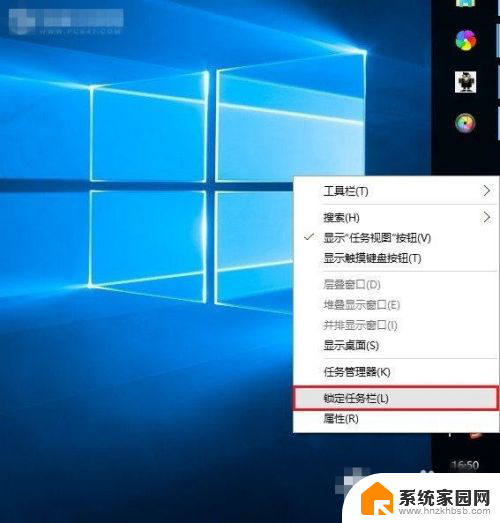
2、取消了任务栏锁定后,直接将右侧的任务栏拖动到电脑屏幕下方就可以了,这样就可以轻松将任务栏还原到下面了。此外,将任务栏还原到下面后。再次在空位出鼠标右键,然后将「任务栏锁定」的勾打开,这样可以将任务栏锁定在底部,以后就不容易出现任务栏跑其它地方去了。

3.方法二:设置任务栏属性
首先在右侧任务栏空位出右键,在弹出的选项中,先需要检查下任务栏是否锁定,如果被锁定,则将前面的勾去掉,取消锁定。取消锁定后,再次点击右键菜单中的「属性」

4.打开任务栏属性后,然后将「任务栏在屏幕中的位置」设置为“底部”。并点击底部的“确定”就可以了
Win10任务栏还原到底部后,不要忘记了再锁定上任务栏,防止不小心又跑到其它地方去了。

5.以上就是Win10任务栏还原到下面的方法,无论是任务栏跑顶部、右侧还是左侧,都可以通过上面的方法进行设置。一般来说,导致任务栏跑其它地方去了,主要是用户不小心取消了任务栏锁定,然后误拖动了任务栏到其它地方,相信大家看完本文心中已经全然明白了。
以上就是电脑任务栏跑到上面去了怎么调回来的全部内容,如果遇到这种情况,你可以根据以上步骤解决,非常简单快速。
电脑任务栏跑上面去了怎么调回来 如何将Win10任务栏从右侧还原到下面相关教程
- 桌面导航栏怎么调到下面 将Win10任务栏移动到右侧的步骤
- w10任务栏跑到右侧 win10系统屏幕任务栏跑到右边或左边的解决方法
- win10最下面的任务栏怎么缩小 win10电脑任务栏怎么缩小
- win10桌面侧边栏工具 怎样在Win10桌面左侧显示电脑任务栏
- windows10怎么把下面的任务栏隐藏 Win10隐藏任务栏后如何恢复显示
- windows下面的任务栏怎么隐藏 WIN10底部任务栏如何隐藏
- win10任务栏展开图标 Win10任务栏右下角的任务图标展开方法
- 如何将电脑下方的任务栏隐藏 WIN10底部任务栏隐藏教程
- 任务栏到了右边怎么解决 Win10任务栏移动到右边了怎么改回左边
- 电脑下面隐藏的图标怎么弄出来 怎样调整Win10桌面右下角任务栏上的图标显示或隐藏
- 电脑网络连上但是不能上网 Win10连接网络显示无法连接但能上网的解决方法
- win10无线网密码怎么看 Win10系统如何查看已连接WiFi密码
- win10开始屏幕图标点击没反应 电脑桌面图标点击无反应
- 蓝牙耳机如何配对电脑 win10笔记本电脑蓝牙耳机配对方法
- win10如何打开windows update 怎样设置win10自动更新功能
- 需要系统管理员权限才能删除 Win10删除文件需要管理员权限怎么办
win10系统教程推荐
- 1 win10和win7怎样共享文件夹 Win10局域网共享问题彻底解决方法
- 2 win10设置桌面图标显示 win10桌面图标显示不全
- 3 电脑怎么看fps值 Win10怎么打开游戏fps显示
- 4 笔记本电脑声音驱动 Win10声卡驱动丢失怎么办
- 5 windows查看激活时间 win10系统激活时间怎么看
- 6 点键盘出现各种窗口 如何解决Win10按键盘弹出意外窗口问题
- 7 电脑屏保在哪里调整 Win10屏保设置教程
- 8 电脑连接外部显示器设置 win10笔记本连接外置显示器方法
- 9 win10右键开始菜单没反应 win10开始按钮右键点击没有反应怎么修复
- 10 win10添加中文简体美式键盘 Win10中文输入法添加美式键盘步骤